Windows自带磁盘管理工具diskpart常用基础命令
ACTIVE – 将选中的分区标记为活动的分区。
ADD – 将镜像添加到一个简单卷。
ASSIGN – 给所选卷分配一个驱动器号或装载点。
ATTRIBUTES – 操纵卷或磁盘属性。
ATTACH – 连接虚拟磁盘文件。
AUTOMOUNT – 启用和禁用基本卷的自动装载。
BREAK – 中断镜像集。
CLEAN – 从磁盘清除配置信息或所有信息。
COMPACT – 尝试减少文件的物理大小。
CONVERT – 在不同的磁盘格式之间转换。
CREATE – 创建卷、分区或虚拟磁盘。
DELETE – 删除对象。
DETAIL – 提供对象详细信息。
DETACH – 分离虚拟磁盘文件。
EXIT – 退出 DiskPart。
EXTEND – 扩展卷。
EXPAND – 扩展虚拟磁盘上可用的最大大小。
FILESYSTEMS – 显示卷上当前和支持的文件系统
FORMAT – 格式化卷或分区
GPT – 给选择的 GPT 分区分配属性。
HELP – 显示命令列表。
IMPORT – 导入磁盘组。
INACTIVE – 将所选分区标为不活动。
LIST – 显示对象列表。
MERGE – 将子磁盘与其父磁盘合并。
ONLINE – 使当前标为脱机的对象联机。
OFFLINE – 使当前标记为联机的对象脱机。
RECOVER – 刷新所选包中所有磁盘的状态。
尝试恢复无效包中的磁盘,并
重新同步具有过时丛或奇偶校验数据
的镜像卷和 RAID5 卷。
REM – 不起任何作用。用来注释脚本。
REMOVE – 删除驱动器号或装载点分配。
REPAIR – 用失败的成员修复一个 RAID-5 卷。
RESCAN – 重新扫描计算机,查找磁盘和卷。
RETAIN – 在一个简单卷下放置一个保留分区。
SAN – 显示或设置当前启动的操作系统的 SAN 策略。
SELECT – 将焦点移动到对象。
SETID – 更改分区类型。
SHRINK – 减小选定卷。
UNIQUEID – 显示或设置磁盘的 GUID 分区表(GPT)标识符或
主启动记录(MBR)签名。
1.显示磁盘配置的命令
list disk – 显示磁盘列表。
list partition – 显示所选磁盘上的分区列表。
list volume – 显示卷列表。
list vdisk – 显示虚拟磁盘列表。
使用list命令可显示摘要。要显示更多信息,请先设置焦点,然后使用detail命令替代list命令即可查看更多信息。
2.设置焦点的命令
select disk n – 将焦点设置给指定磁盘。
select partition n – 将焦点设置给指定分区。
select volume n – 将焦点设置给指定卷。
3.管理基本磁盘的命令
active – 将当前处于焦点的分区设置为活动分区。
assign (letter=l/mount=path) – 为当前处于焦点的分区分配驱动器号或装入地址。如果未指定驱动器号,则分配下一个可用驱动器号。
create partition primary (size=n/ offset=n) – 在当前驱动器上以一定长度大小和起始地址偏移量创建一个主分区,不指定大小即占用全部空间。
create partition extended (size=n/offset=n) – 在当前驱动器上以一定长度大小和起始地址偏移量创建一个扩展分区,驱动器必须是 MBR 磁盘。
create partition logical (size=n/offset=n) – 在当前磁盘的现有扩展分区中以一定长度大小和起始地址偏移量创建一个逻辑驱动器,驱动器必须是 MBR 磁盘。
delete partition (override) – 删除当前处于焦点的分区。Override可以使 DiskPart 能够删除任何分区,无论该分区属于何种类型。通常,DiskPart 只允许删除已知的数据分区。
extend (size=n) – 当前处于焦点的卷扩展到未分配的连续空间。未分配空间必须在处于焦点的分区之后。
remove (letter=l/mount=path/all) – 删除当前处于焦点的分区的驱动器号或装入点。如果指定all参数,则删除所有当前驱动器号和装入点。如果未指定驱动器号或装入点,则删除驱动器号。
4.管理动态磁盘的命令
active – 将当前处于焦点的分区设置为活动分区。
add disk=n – 向指定磁盘上的当前处于焦点的卷添加镜像。
assign (letter=l/mount=path) – 为当前处于焦点的分区分配驱动器号或装入地址。如果未指定驱动器号,则分配下一个可用驱动器号。
break disk=n – 断开当前处于焦点的镜像。
create volume simple (size=n) (disk=n) – 在指定磁盘上以一定长度大小创建一个简单卷。
create volume stripe (size=n) disk=n(,n,n…) – 在指定磁盘上创建带区集卷。如果未指定大小,则创建尽可能大的带区卷。
create volume raid (size=n) disk=n(,n,n…) – 在指定磁盘上创建 Raid-5 集卷。每一个磁盘上均分配相当于“Raid-5 卷大小”的空间量。如果未指定大小,则创建尽可能大的 Raid 5 卷。
5.转换磁盘的命令
convert mbr – 将当前磁盘的分区形式设置为 MBR。可以是基本磁盘或动态磁盘。切勿包含任何有效数据分区或卷。
convert gpt – 将当前磁盘的分区形式设置为 GPT。可以是基本磁盘或动态磁盘。切勿包含任何有效数据分区或卷。
convert dynamic – 将基本磁盘改为动态磁盘。磁盘可以包含有效数据分区。
convert basic – 将空的动态磁盘转换为基本磁盘。
6.其他命令
exit -停止 Diskpart 并将控制权返回给操作系统。
clean (all) – 从当前处于焦点的磁盘删除分区或将卷格式化。All指定将磁盘上的每个字节、扇区都设置为 0,这会完全删除该磁盘上包含的所有数据。
format (fs=[文件系统] label=[卷标] quick)- 格式化卷或分区。fs指定文件系统,label指定卷标,即分区名称,quick可以快速格式化
活动分区
只有主分区才能被设置为活动分区,每个磁盘中也只能有一个活动分区,更改或删除活动分区可能造成计算机无法启动。
动态磁盘和基本磁盘
动态磁盘和基本磁盘最本质的区别在于动态磁盘可以将多个物理磁盘组合成一个大的卷集,而基本磁盘只能在一个物理磁盘上创建分区,动态磁盘的最大优点是可以将磁盘容量扩展到非邻近的磁盘空间。可被扩展到磁盘中包括不连续的磁盘空间,还可以创建跨物理的卷,将几个磁盘合为一个大卷。动态磁盘则可以容纳的卷的数量没有限制,卷的相关信息不存在放在分区表中,而是在卷之间进行复制,因此提高了容错能力。
基本磁盘受分区表的限制,最多只能建立4个主磁盘分区,必须是同一磁盘上的连续的空间才可分为一个区,分区最大的容量也就是磁盘的容量。动态磁盘则可以容纳的卷的数量没有限制,卷的相关信息不存在放在分区表中,而是在卷之间进行复制,因此提高了容错能力。
基本磁盘和动态磁盘是可以互相转换的。我们需要注意的是,从基本磁盘转换到动态磁盘,数据不会丢失,但是从动态磁盘转换到基本磁盘,数据会全部丢失。
动态磁盘可以创建 5种类型的卷:简单卷、跨区卷、带区卷、镜像卷、RAID5卷
简单卷:简单卷是由单一动态磁盘上的空间组成的。如果磁盘上有足够的可用空间,请创建一个简单卷。你可以通过从同一磁盘或另一磁盘增加可以空间来扩展简单卷。
跨区卷:跨区卷是由一个以上动态磁盘上的磁盘空间组成的。如果所需的卷对于简单磁盘来说太大,可创建一个跨区卷。你可以通过从另一磁盘增加可用空间爱你来扩展跨区卷。
带区卷:(RAID-0)带区卷在两个或两个以上磁盘上,以带区形式存储数据。带区获取数据的速度要比简单卷或跨区卷的快。
镜像卷:(RAID-1)镜像卷将您的数据复制在两个动态磁盘上。为了防止丢失数据,您可创建一个镜像卷,从而将所有信息都分别保存多份。
RAID5卷:RAID-5 卷一带区状在三个或者三个以上的动态磁盘存储数据。如果部分数据丢失,RAID-5 卷提供恢复数据的方法。